 Betrieb und Instandhaltung
Betrieb und Instandhaltung
 Windows-Betrieb und -Wartung
Windows-Betrieb und -Wartung
 So lösen Sie das Problem des Laptop-Rauschens
So lösen Sie das Problem des Laptop-Rauschens
So lösen Sie das Problem des Laptop-Rauschens
Apr 10, 2020 pm 04:50 PM
Klicken Sie zunächst mit der rechten Maustaste auf das Lautsprechersymbol in der unteren rechten Ecke und wählen Sie [Ton]
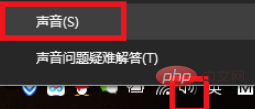
Im Popup Wählen Sie auf der Registerkarte „Ton“ das erste „Wiedergabe“ aus. Wählen Sie in der Liste der Wiedergabegeräte das von Ihnen verwendete Gerät aus (das Gerät hat ein grünes Häkchensymbol), doppelklicken Sie auf das Gerät oder klicken Sie mit der rechten Maustaste auf das Wiedergabegerät und wählen Sie im Menü „Eigenschaften“. .
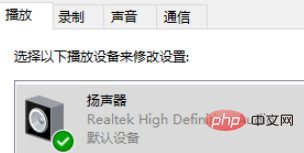
Wechseln Sie auf der Popup-Seite die Registerkarte auf die Spalte „Pegel“ und ziehen Sie im Punkt „Mikrofon“ den Schieberegler ganz nach links 0, Klicken Sie zum Beenden auf OK.
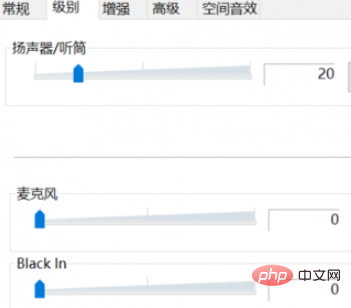
Wechseln Sie auf der Popup-Seite die Registerkarte in die Spalte „Level“. Wenn Sie den Soundkartentreiber nicht installiert haben und sich einfach auf den mit dem System gelieferten Soundkartentreiber verlassen, können Sie die Mikrofonoption, die wir ändern möchten, nicht auf der Popup-Steuerungsseite finden.
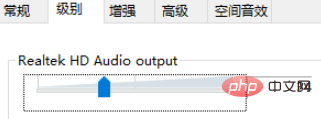
Wählen Sie auf ähnliche Weise im Popup-Sound-Tab die zweite Option „Aufnahme“ aus. Wählen Sie in der Liste der Wiedergabegeräte das verwendete Gerät aus (das Gerät hat ein grünes Häkchensymbol). ), doppelklicken Sie auf das Gerät oder klicken Sie mit der rechten Maustaste auf das Wiedergabegerät und wählen Sie im Menü Eigenschaften aus. Stellen Sie auf der Registerkarte „Mikrofoneigenschaften“ den Mikrofonwert auf 0 ein.
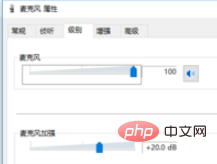
Empfohlenes Tutorial: Windows-Tutorial
Das obige ist der detaillierte Inhalt vonSo lösen Sie das Problem des Laptop-Rauschens. Für weitere Informationen folgen Sie bitte anderen verwandten Artikeln auf der PHP chinesischen Website!

Heißer Artikel

Hot-Tools-Tags

Heißer Artikel

Heiße Artikel -Tags

Notepad++7.3.1
Einfach zu bedienender und kostenloser Code-Editor

SublimeText3 chinesische Version
Chinesische Version, sehr einfach zu bedienen

Senden Sie Studio 13.0.1
Leistungsstarke integrierte PHP-Entwicklungsumgebung

Dreamweaver CS6
Visuelle Webentwicklungstools

SublimeText3 Mac-Version
Codebearbeitungssoftware auf Gottesniveau (SublimeText3)

Heiße Themen
 Der Acer-Laptop deaktiviert den sicheren Start und entfernt das Passwort im BIOS
Jun 19, 2024 am 06:49 AM
Der Acer-Laptop deaktiviert den sicheren Start und entfernt das Passwort im BIOS
Jun 19, 2024 am 06:49 AM
Der Acer-Laptop deaktiviert den sicheren Start und entfernt das Passwort im BIOS
 Dell-Computer auf Werkseinstellungen zurückgesetzt, Dell-Laptop stellt die Werkseinstellungen wieder her
Jun 19, 2024 am 04:34 AM
Dell-Computer auf Werkseinstellungen zurückgesetzt, Dell-Laptop stellt die Werkseinstellungen wieder her
Jun 19, 2024 am 04:34 AM
Dell-Computer auf Werkseinstellungen zurückgesetzt, Dell-Laptop stellt die Werkseinstellungen wieder her
 Die dünne und leichte Ryzen-Version des HP Zhan 66 der siebten Generation ist im Handel erhältlich und mit einem AMD Ryzen 7035U-Prozessor ausgestattet
May 01, 2024 am 08:43 AM
Die dünne und leichte Ryzen-Version des HP Zhan 66 der siebten Generation ist im Handel erhältlich und mit einem AMD Ryzen 7035U-Prozessor ausgestattet
May 01, 2024 am 08:43 AM
Die dünne und leichte Ryzen-Version des HP Zhan 66 der siebten Generation ist im Handel erhältlich und mit einem AMD Ryzen 7035U-Prozessor ausgestattet
 Das dünne und leichte Notebook Mechanical Revolution Unbounded 14S 2024 (AMD) wurde vorgestellt: R7-8845HS, Startpreis beträgt nicht mehr als 3.999 Yuan
Apr 22, 2024 pm 02:07 PM
Das dünne und leichte Notebook Mechanical Revolution Unbounded 14S 2024 (AMD) wurde vorgestellt: R7-8845HS, Startpreis beträgt nicht mehr als 3.999 Yuan
Apr 22, 2024 pm 02:07 PM
Das dünne und leichte Notebook Mechanical Revolution Unbounded 14S 2024 (AMD) wurde vorgestellt: R7-8845HS, Startpreis beträgt nicht mehr als 3.999 Yuan
 Das ASUS Lingyao 16 Air-Notebook kommt in China zum Verkauf: 1,1 cm dick, Ryzen AI 9 HX370, ab 12.999 Yuan
Jul 28, 2024 pm 06:00 PM
Das ASUS Lingyao 16 Air-Notebook kommt in China zum Verkauf: 1,1 cm dick, Ryzen AI 9 HX370, ab 12.999 Yuan
Jul 28, 2024 pm 06:00 PM
Das ASUS Lingyao 16 Air-Notebook kommt in China zum Verkauf: 1,1 cm dick, Ryzen AI 9 HX370, ab 12.999 Yuan
 Erstmals ausgestattet mit Prozessoren der Intel Core Ultra 200V-Serie werden Notebooks von ASUS, LG, Dell und MSI vorgestellt
Sep 04, 2024 am 07:32 AM
Erstmals ausgestattet mit Prozessoren der Intel Core Ultra 200V-Serie werden Notebooks von ASUS, LG, Dell und MSI vorgestellt
Sep 04, 2024 am 07:32 AM
Erstmals ausgestattet mit Prozessoren der Intel Core Ultra 200V-Serie werden Notebooks von ASUS, LG, Dell und MSI vorgestellt
 ASUS Daybreak Pro 16 2024 Business-Notebook auf den Markt gebracht: Ultra 5 125H, zwei Speichersteckplätze, 5599 Yuan
May 08, 2024 pm 09:50 PM
ASUS Daybreak Pro 16 2024 Business-Notebook auf den Markt gebracht: Ultra 5 125H, zwei Speichersteckplätze, 5599 Yuan
May 08, 2024 pm 09:50 PM
ASUS Daybreak Pro 16 2024 Business-Notebook auf den Markt gebracht: Ultra 5 125H, zwei Speichersteckplätze, 5599 Yuan
 Ab 14.499 Yuan ist die neue Konfiguration des Gaming-Laptops ASUS ROG Phantom 16 Air erstmals im Angebot: Ryzen AI 9 HX 370 + RTX 4060/70
Jul 29, 2024 am 01:31 AM
Ab 14.499 Yuan ist die neue Konfiguration des Gaming-Laptops ASUS ROG Phantom 16 Air erstmals im Angebot: Ryzen AI 9 HX 370 + RTX 4060/70
Jul 29, 2024 am 01:31 AM
Ab 14.499 Yuan ist die neue Konfiguration des Gaming-Laptops ASUS ROG Phantom 16 Air erstmals im Angebot: Ryzen AI 9 HX 370 + RTX 4060/70






